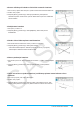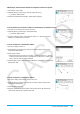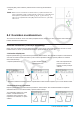User Manual
Luku 8: Geometria-sovellus 169
8-3 Mittausruudun käyttäminen
Saat näkyviin mittausruudun, kun napautat työkalurivin oikeassa reunassa olevaa u-painiketta. Saat näkyviin
normaalin työkalurivin, kun napautat t.
Normaali työkalurivi Mittausruutu
Mittausruudussa voit tarkastella kuvion mittalukuja, määrittää kuvion mittaluvun, korjata kuvion mittalukua tai
nimetä kuvion.
Kuvion mittalukujen tarkasteleminen
Mittausruudussa näkyvät tiedot riippuvat näytössä valittuna olevasta kuviosta.
Oheisessa näyttökuvassa on esimerkki janan valitsemisesta. Näyttötietojen
tyyppiä voi muuttaa napauttamalla jotakin kuvaketta.
Alla olevassa taulukossa esitetään tiedot, jotka tulevat näkyviin, kun eri kuvakkeita napautetaan, ja kerrotaan,
milloin kuvakkeet ovat valittavissa.
Kuvake
Kuvakkeen
nimi
Näkyviin tuleva kuvake:
Kuvakkeen napauttamisella
esiin saatavat tiedot:
Lukittava
T
Koordinaatit Piste Pisteen koordinaatit Kyllä
t
Etäisyys/pituus
Yhden kuvion kaksi pistettä tai
kaksi eri kuviota, tai yksittäinen
jana tai vektori
Kahden pisteen välinen
etäisyys, janan tai vektorin
pituus
Kyllä
Q
Kulmakerroin Viiva, jana tai vektori
Viivan, janan tai vektorin
kulmakerroin
Kyllä
Y
Suunta Viiva, jana tai vektori
Viivan suuntakulma
(kaltevuuskulma)
Kyllä
O
Yhtälö
Viiva tai jana, vektori, ympyrä,
kaari, ellipsi tai muu funktion
piirtämä kuvio (paraabeli tms.)
Kuvion funktio (suorakulmaiset
koordinaatit)
Kyllä
5
Yhtälön
muokkaus
Paraabeli tai muu funktion
piirtämä kuvio
Kuvion yhtälö funktion
muokkauksen valintaikkunassa
Ei
]
Säde Ympyrä tai kaari Ympyrän tai kaaren säde Kyllä
3
Kehä Ympyrä Kehän pituus Kyllä
v
Ympärysviiva Monikulmio Sivujen pituuksien summa Ei
E
Pinta-ala
Mitkä tahansa kolme pistettä,
kaari, ellipsi tai monikulmio
Pinta-ala Ei
Ympyrä Pinta-ala Kyllä
Q
t
Kulma Kaksi janaa
Janojen muodostama kulma ja
sen suplementtikulma
Kyllä
K
Tangentti
Kaksi ympyrää tai kaarta tai
viiva ja ympyrä
Kahden kohteen
tangenttisuhde
Kyllä